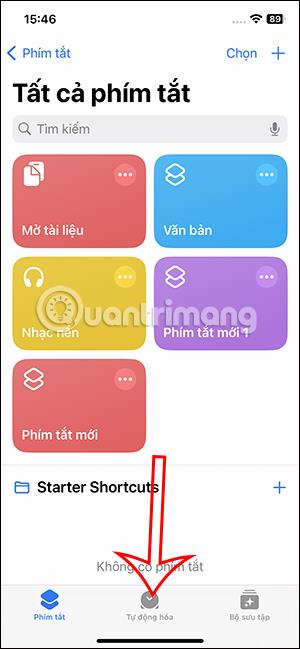Obvestila o nizki bateriji v iPhonu lahko nastavimo s Siri z nastavljeno stopnjo zmogljivosti baterije. Z obvestilom o nizki bateriji na iPhonu telefon ne bo slučajno padel v stanje prazne baterije, kar bi vplivalo na trenutno delo na telefonu. Spodnji članek vas bo vodil, kako na iPhoneu s Siri nastaviti način obveščanja o prazni bateriji.
Navodila za obveščanje o nizki bateriji v iPhonu s pomočjo Siri
Korak 1:
Najprej odprite aplikacijo Bližnjice v iPhonu , nato tapnite Avtomatizacija . Pri preklopu na nov vmesnik uporabniki kliknejo Nova avtomatizacija .


2. korak:
Na prikazanem vmesniku kliknite nalogo Battery Level , da jo prilagodite. Zdaj boste videli vmesnik, ki prilagodi raven napolnjenosti baterije, ki jo potrebujete za vklop načina obveščanja.


Kliknemo Zmanjšaj na manj kot 30 % , da nastavimo način obveščanja o prazni bateriji v iPhonu pod 30 %. Lahko pa prilagodite prek vodoravne vrstice zgoraj . Po izbiri kliknite Naprej v zgornjem desnem kotu.

3. korak:
V tem vmesniku kliknite Preberi besedilo . Nadaljujte v vmesniku, kot je prikazano, kliknite Besedilo in nato vnesite vsebino, ki jo želite obvestiti, ko je baterija prazna.


4. korak:
Nato kliknite besedilo in prilagodite način branja obvestila. Za prikaz prilagoditev kliknite ikono puščice spustnega menija. Na koncu kliknite Končano , da shranite ta učinek.

5. korak:
Uporabniki kliknejo obvestilo o nizki bateriji v iPhonu za prilagoditev. Preklopite na nov vmesnik pri avtomatizaciji in kliknite Zaženi takoj .



6. korak:
Spodaj je možnost Zaženi obvestila, ki jo omogočite, če jo potrebujete. Na koncu kliknite Končano , da shranite. Torej ste s Siri ustvarili obvestilo o nizki bateriji v iPhonu.

Če želite izbrisati, samo povlecite dejanje od desne proti levi do Izbriši.